Cómo hacer una instalación limpia de Windows 11

Depositphotos
- Realizar una instalación limpia de Windows 11 es un proceso esencial para quienes buscan un sistema operativo más rápido, eficiente, libre de problemas y sin programas molestos que no se usan y solo ocupan espacio de almacenamiento.
- Hoy sabrás cómo puedes efectuar este tipo de instalación, asegurándote de que el proceso se ejecuta de manera efectiva.
- Cómo instalar Windows 11 desde cero
Muchos de los fabricantes de ordenadores, como Asus, Acer o HP, son bastante proclives a incluir programas de terceros, propios o “pruebas gratuitas” dentro del sistema operativo preinstalado en su almacenamiento interno.
Muchas de las empresas de software consideran que pagando a las marcas para que incluyan sus programas, lograrán incrementar sus ventas y su relevancia en el mercado.
Pero no solo las marcas suman el software, sino que la propia Microsoft ha sido partícipe de ello en los últimos tiempos realizando lo mismo en su sistema operativo.
Si ahora abres el menú de inicio, puede que descubras aplicaciones como LinkedIn, Facebook o incluso WhatsApp. Esto quiere decir que, aunque nunca utilices ninguna de estas apps, ahí las tienes instaladas ocupando almacenamiento. Afortunadamente, existe una manera para conseguir ejecutar una instalación limpia de Windows 11:
- ¿Por qué es bueno instalar Windows 11 sin bloatware?
- Trucos para hacer una Instalación limpia de Windows 11
- Si no quieres reinstalar para hacer una instalación limpia de Windows 11
¿Por qué es bueno instalar Windows 11 sin bloatware?
El hecho de realizar una instalación limpia de Windows 11, es decir, sin bloatware (software no deseado o preinstalado por el fabricante), tiene algunas razones beneficiosas para tu sistema.
Las principales son:
- Mejor rendimiento: el bloatware puede consumir recursos del sistema y ralentizar tu ordenador. Al eliminarlo, puedes experimentar un mejor rendimiento en general.
- Mayor espacio en disco: este tipo ocupa espacio en el disco duro, a veces en cantidades significativas.
- Menos distracciones: cuando eliminas aplicaciones no deseadas, tu experiencia informática suele ser más limpia y menos abrumadora. No tendrás iconos y programas innecesarios en tu escritorio o menús.
- Mayor privacidad: algunas aplicaciones preinstaladas pueden recopilar datos o realizar seguimiento de tu actividad en línea. Al eliminarlas, puedes mejorar tu privacidad.
- Control total: si no tienes software no deseado, gestionarás mejor qué programas están instalados en tu sistema y cuándo se actualizan.
- Mayor seguridad: este tipo de software puede contener vulnerabilidades de seguridad. Al eliminarlo, reduces las posibilidades de un ataque a tu sistema.
- Mayor facilidad de uso: si no tienes estos programas se simplifica la experiencia del usuario, ya que no tendrás que lidiar con programas no deseados o ventanas emergentes molestas.
- Menos conflictos: algunos bloatware pueden entrar en conflicto con otros programas que desees usar. Eliminarlo puede ayudar a evitar estos problemas de compatibilidad.
- Mayor vida útil: al reducir la carga de trabajo en tu sistema causada por el los programas no deseados, es posible que prolongues la vida útil de tu ordenador y del desgaste de los componentes.
Trucos para hacer una Instalación limpia de Windows 11
Dependiendo de donde vivas, los extras que vienen preinstalados son diferentes, por lo que no todo el mundo tendrá los mismos.
Por eso es interesante conocer que puedes hacer para que este espacio que ocupan las aplicaciones que Microsoft ha querido instalarte, deje de estar presente en tu próxima instalación.
- Básicamente, lo que hay que hacer es instalar Windows como lo harías normalmente, pero cuando se te solicite el formato de hora y moneda, debes seleccionar Inglés (mundial) en lugar de la de tu país.
- Luego deja que el instalador haga su trabajo.
- Finalmente, verás una ventana con un icono de un helado en el suelo con las palabras Algo salió mal y el mensaje de error OOBEREGION. Este mensaje críptico significa que la experiencia lista para usar (OOBE) no se inició porque no sabía qué región iniciar.
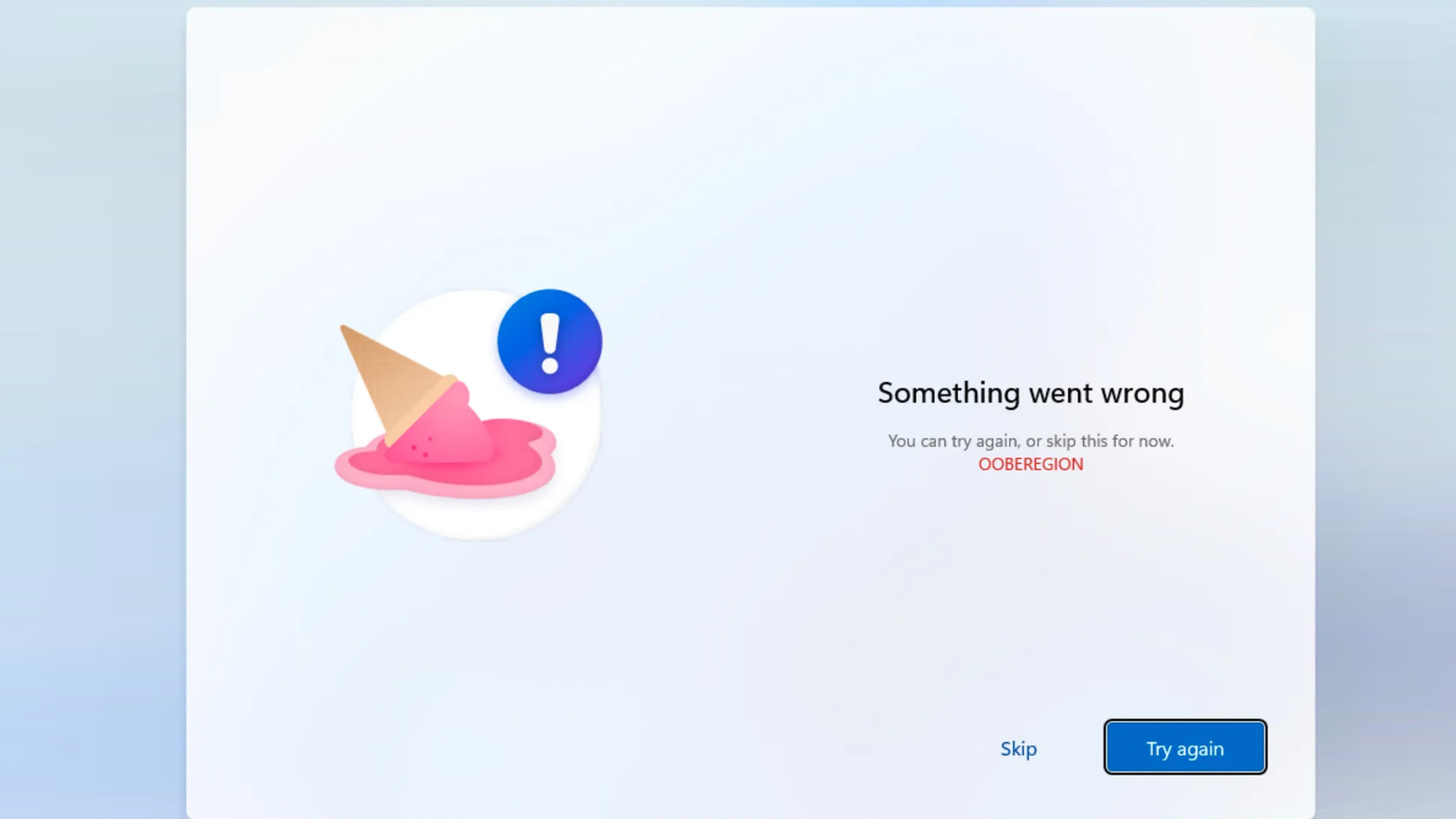
- Ahora haz clic en Omitir y Windows se instalará sin problemas. Lo único que no te pedirá que compres Microsoft 365, no va a sugerir que pagues una suscripción a OneDrive y tu menú Inicio no aparecerá lleno de aplicaciones extra.
Puede ser que la tienda de aplicaciones de Windows 11 no te funcione de manera correcta o directamente no se lance.
Puedes solucionar este incidente yendo a Configuración, pulsando en Hora e idioma y después Idioma y región. En esta ventana, cambia la configuración de País o Región al país en el que vives. Todo debería funcionar después de hacer esto.
Si no quieres reinstalar para hacer una instalación limpia de Windows 11
Es comprensible que no quieras reinstalar Windows en tu ordenador, ya que es algo realmente muy tedioso. Además, si realizas tal acción perderás todo aquello que no hayas guardado previamente en una copia de seguridad.
La única forma sencilla de instalar Windows 11 sin bloatware es eliminar las molestas apps de terceros del menú Inicio. Esto se ejecuta haciendo clic derecho en todas ellas individualmente y luego dando en Desinstalar.
En muchos casos, el software que está fijado en tu menú en realidad no está instalado, suelen ser enlaces que pueden instalar el software rápidamente si haces clic en ellos.
Después de eliminar la basura fijada, puedes usar algo como Bulk Crap Uninstaller, un software para deshacerte de todos los programas que hay en el ordenador, más eficaz que si lo haces con el propio sistema, puesto que borra no solo la app, sino también los datos generados por ella.
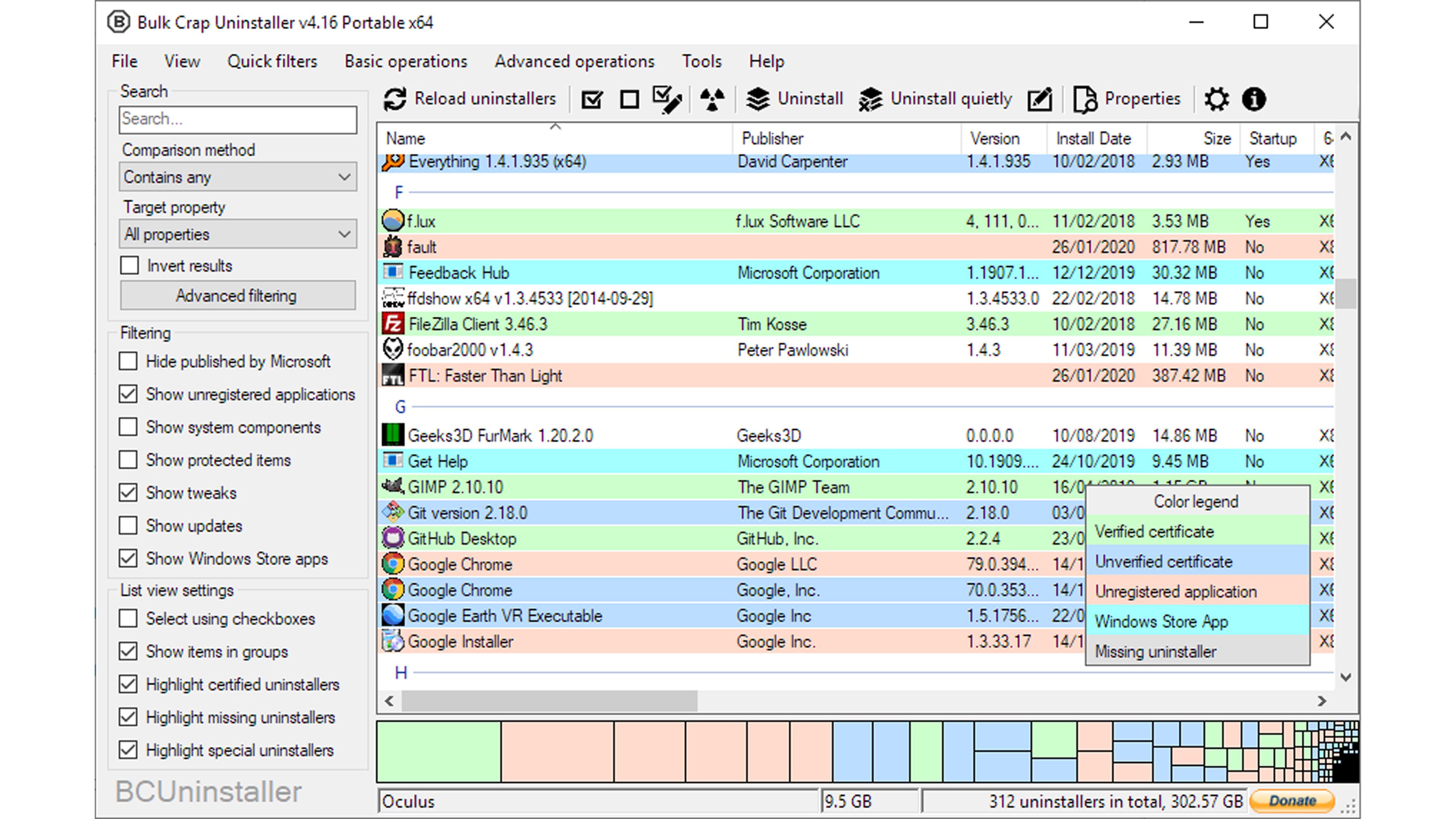
Una vez que hayas completad el proceso tendrás la oportunidad de configurar tu sistema según tus preferencias. Recuerda que realizar una instalación limpia de Windows 11 elimina todos los programas preinstalados, pero también los datos en el disco duro, por lo que es fundamental respaldar tus archivos y documentos importantes antes de comenzar.
A partir de ahí, cómo ya sabes cómo hacer una instalación limpia de Windows 11, te será mucho más cómodo proceder esta tarea para conseguir que todo lo que esté en el ordenador sea verdaderamente lo que tú mismo quieras y no lo que otros te impongan.
Otros artículos interesantes:
Descubre más sobre Manuel Naranjo, autor/a de este artículo.
Conoce cómo trabajamos en Computerhoy.
